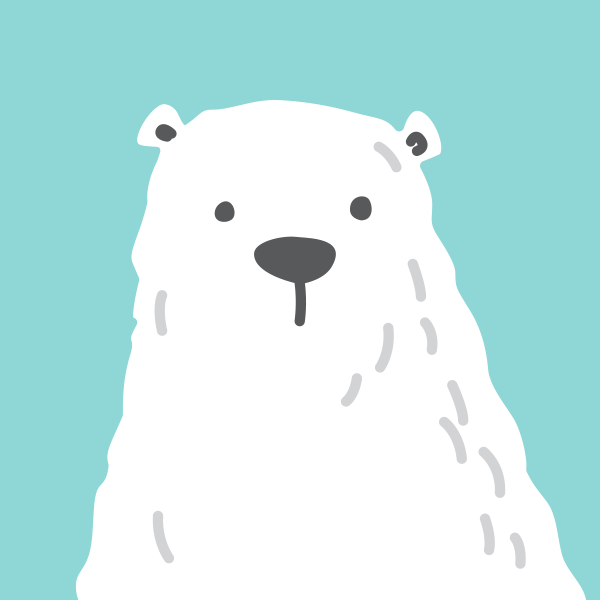テーマのインストールについて
テーマをインストールする方法を知りたい
管理画面の[外観] > [テーマ]からインストールを行うことができます。詳しい方法は「テーマのインストール」に掲載しています。
ダウンロードしたデータがZIPファイルになっていない
購入したテーマは圧縮形式のZIPファイル(minto.zip)でダウンロードされますが、データをダウンロードする際に、アプリケーションやブラウザ機能が作動してフォルダ形式に解凍されることがあります。
その場合は、解凍されたフォルダを圧縮することで、ZIPファイルに戻すことができます。
詳しい方法については、以下のような記事で紹介されています。
テーマの設定について
Googleアナリティクスのアクセス解析コードを設定したい
トラッキングコードを設定する場合は、管理画面の[コード]の「アクセス解析」入力ボックスにトラッキングIDを貼り付けてください。

トラッキングIDは、Googleアナリティクス管理画面のトラッキングコードを取得する画面で確認できます。
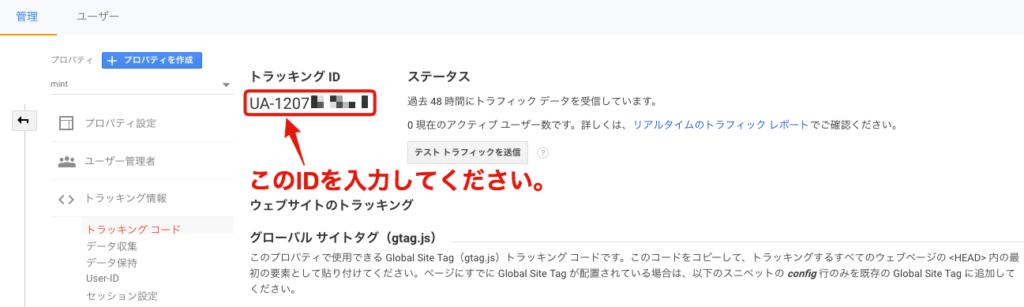
Googleアドセンスの審査コードを設定したい
ソースコードのheadタグの中にGoogleアドセンスの審査コードなどを挿入したい場合は、管理画面の[コード]の「headタグ」入力ボックスにコードを貼り付けてください。
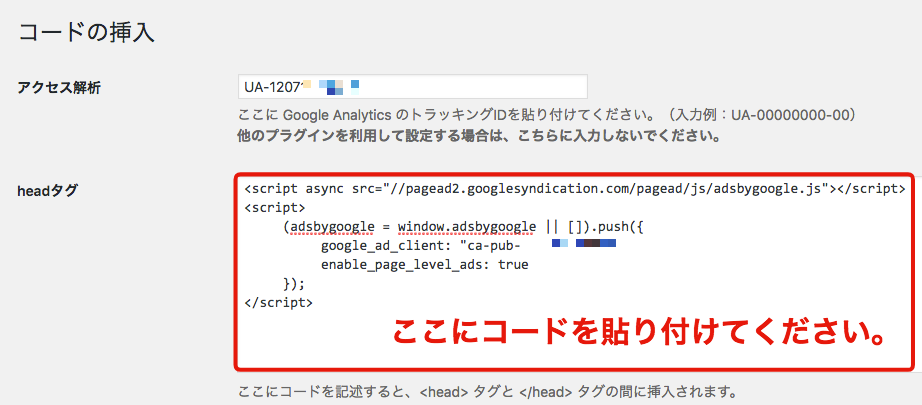
SEOの設定はどこからできますか?
mintにはSEOに関する設定機能はございません。
これは、SEOの設定がテーマに依存することで、後にテーマを変更する際に、SEOの設定まで無効になってしまうことを防ぐためでもあります。
また、SEOには様々な考察があり、ユーザー各々の用途に合った施策ができることが望ましいという考えから、以下のようなプラグインを導入していただくことをおすすめしています。
テーマの機能について
記事に目次を設定したい
mintで投稿記事や固定ページに「目次」を設定するには、「Table of Contants Plus」というプラグインの導入をおすすめしています。
ただ、このプラグインを利用する場合は、記事に見出しが設定されている必要があります。見出し2(h2タグ)などの設定が無ければ、記事に目次は生成されませんのでご注意ください、
テーマのカスタマイズについて
子テーマは使った方がいいのですか?
特にテーマをカスタマイズする場合は、子テーマのご利用をおすすめしています。子テーマについては「子テーマのダウンロードと使い方」に掲載していますので、そちらでご確認くださいませ。